Підключення iPhone до комп'ютера за допомогою USB
Кожен користувач «яблучного» смартфона повинен знати, як підключити свій айфон до комп'ютера через USB-порт. Адже саме так можна перекинути (з або на гаджет) фотографії, музику та відео, завантажити необхідні оновлення, програми, книги, музичні альбоми, відновити систему або просто налаштувати телефон. Навіть щоб створити резервну копію пристрою, також знадобиться підключення до ПК або ноутбука. При цьому якщо ви вважаєте, що синхронізувати iPhone з комп'ютером дуже легко, то це не зовсім так.
Звичайно, досвідчений користувач навряд чи зіткнеться зі складнощами під час цієї процедури. А ось той, хто лише недавно почав володіти iOS-девайсом, може спіткнутися, якщо не знатиме деякі нюанси. Тому в цій статті ми допоможемо вам розібратися в тому, як підключити iPhone до ПК.
USB кабелі для iPhone
Шнур для підключення по юсб має будь-який айфон. Тобто і новий, і відновлений смартфон. Кабель обов'язково йде в комплекті з девайсом. Так що якщо ви купуєте апарат, а usb-проводи з ним немає, то, швидше за все, вам намагаються продати китайський аналог. Такий пристрій нічого спільного з iPhone не має.
При цьому кабель USB для айфона буває двох видів:
- Lightning. Це кабель, оснащений конектором з 8 контактами. Застосовується компанією Apple із 2012 року. Вперше з'явився на комплектних USB-зарядках разом із 5-ою модифікацією айфону. В даний час використовується в iPhone 5s, 6, 6s/plus, 7/plus, SE, 8/plus та X.
Відмінна риса Lighting-шнура – вставляти конектор у роз'єм смартфона можна будь-якою зі сторін. Дуже зручно.
- 30-Pin. На старих айфонах були кабелі з 30-контактними конекторами. Такими «шнурками» комплектувалися iPhone 3-ї та 4-ої версій (3, 3GS, 4, 4S). Сьогодні цей варіант кабелю не надто поширений. У продажу його знайти важко. Тому варто берегти його – не втрачати та не ламати.
Отже, ви маєте потрібний кабель, який підходить до вашої моделі смартфона? Тоді розпочинаємо процедуру підключення айфону до ПК.
Для довідки! З релізом iOS 5-ї версії та iTunes 10.5 власникам мобільних пристроїв від Apple стала доступна можливість синхронізувати свої яблучні смартфони з комп'ютером Wi-Fi. Отже, необов'язково використовувати юсб-кабель для підключення айфона до ПК.

Як підключити айфон до комп'ютера через USB?
Ось невелика та зрозуміла інструкція:
- Беремо USB-кабель і вставляємо конектор 30-Pin або Lightning у відповідний роз'єм на смартфоні.
- Конектор з іншого кінця шнура приєднуємо до будь-якого з юсб-портів комп'ютера або ноутбука. Знайти їх нескладно. Зверніть увагу на корпус пристрою.
- Тепер чекаємо звукового сигналу, характерного для підключення пристрою USB. До речі, в цей момент ваш айфон швидше за все завібрує, щоб повідомити про синхронізацію з ПК.
- Далі звертаємо увагу на екран смартфона. Тут має з'явитися повідомлення «Довірити цьому комп'ютеру?». Погоджуємось і тапаємо за відповідною кнопкою.
- Дивимося на монітор комп'ютера. Якщо випливло вікно Автозапуску, це означає, що відбулося успішне підключення по USB. Якщо ж ви хочете скинути будь-які фото, відео з гаджета або просто використовувати девайс як флешку, то клацніть по «Відкрити пристрій для перегляду файлів».
- Також можна зайти в «Мій комп'ютер» і перевірити, чи відображається ваш iPhone у списку портативних пристроїв.
Якщо ж ви хочете завантажити на айфон музику, то доведеться встановити та запустити програму під назвою iTunes (переважно останньої версії). Причому краще завантажити цей софт ще до того, як ви почнете підключення гаджета до ПК. Справа в тому, що без цієї програми на комп'ютері, ваш айфон зчитуватиметься як флеш-накопичувач у режимі читання файлів. При цьому операції, які ви зможете здійснити – це лише копіювання фото та відео на ПК. Для синхронізації, створення резервних копій, відновлення або оновлення прошивки, завантаження контенту та ін. потрібен iTunes. Врахуйте це.
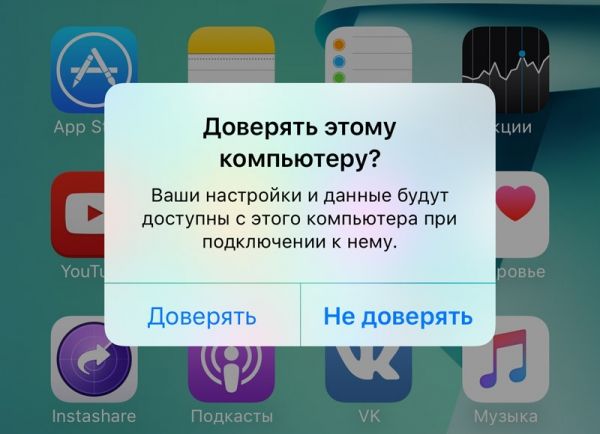
Для довідки! Якщо ви вперше синхронізуєте свій айфон з ПК, після з'єднання двох пристроїв через кабель автоматично почнуть встановлюватися драйвера Apple Mobile Device. Тільки не забудьте підключити комп'ютер до інтернету.
Чому айфон не підключається до комп'ютера: можливі проблеми та способи їх вирішення?
Ви все зробили, як описано вище, але чомусь ПК чи лептоп не розпізнає айфон. Через що відбувається таке? Іноді проблема лежить на поверхні. Наприклад, деякі користувачі при підключенні айфона до комп'ютера забувають відповісти на запит про довіру, який з'являється на екрані смартфона. У такому випадку достатньо тапнути на кнопку «Довіряти», щоб синхронізувати обидва пристрої.
Однак можливі при підключенні айфона до комп'ютера та різні помилки:
- ПК не бачить смартфон, а система говорить про неполадки, супроводжуючи повідомленнями SyncServer та MobileDeviseHelper. Що ж робити? Варто переконатися, чи збігається час на комп'ютері та гаджеті. Якщо ні, то потрібно скоригувати годинник. Оскільки іноді й незначна різниця у часі призводить до відмови у підключенні.
- Вилітає помилка та повідомлення «Пристрій USB не розпізнається». Підключіть айфон через кабель до іншого юсб-порту на ПК. Не допомогло? Перезавантажте комп'ютер і спробуйте знову. Якщо все одно система пише, що пристрій не знайдено, то з більшою ймовірністю з ладу вийшов сам шнур.
- Якщо комп'ютер наполегливо не бачить айфон, а той навіть не заряджається від нього, то проблема криється в кабелі або в роз'єм на самому iOS-девайсі. Потрібно або скористатися іншим шнурком, або звернутися в сервісний центр.
- При підключенні iPhone до ПК у програмі iTunes телефон не з'являється. Тобто виглядає так, ніби й зовсім не синхронізували смартфон із комп'ютером. У цьому випадку перевірте, чи відповідає ПК мінімальні системним вимогам. Зокрема, ОС повинна бути не нижчою за Віндовс XP (SP2). Ще важлива вимога – порт USB 2.0 або 3.0 (якщо версія нижче 2.0, то часто підключити айфон не вдається). Не зайвим буде переконатися, чи встановлені відповідні драйвери для роботи з iPhone.
Тепер ви знаєте, які дії зробити, якщо комп раптом перестав бачити ваш айфон.
